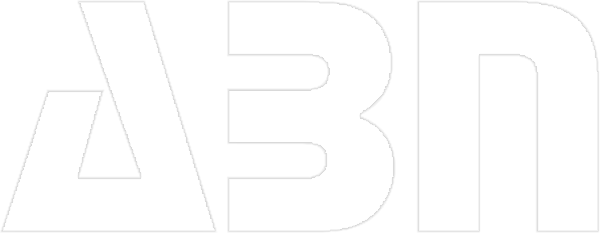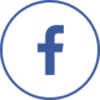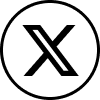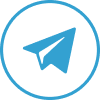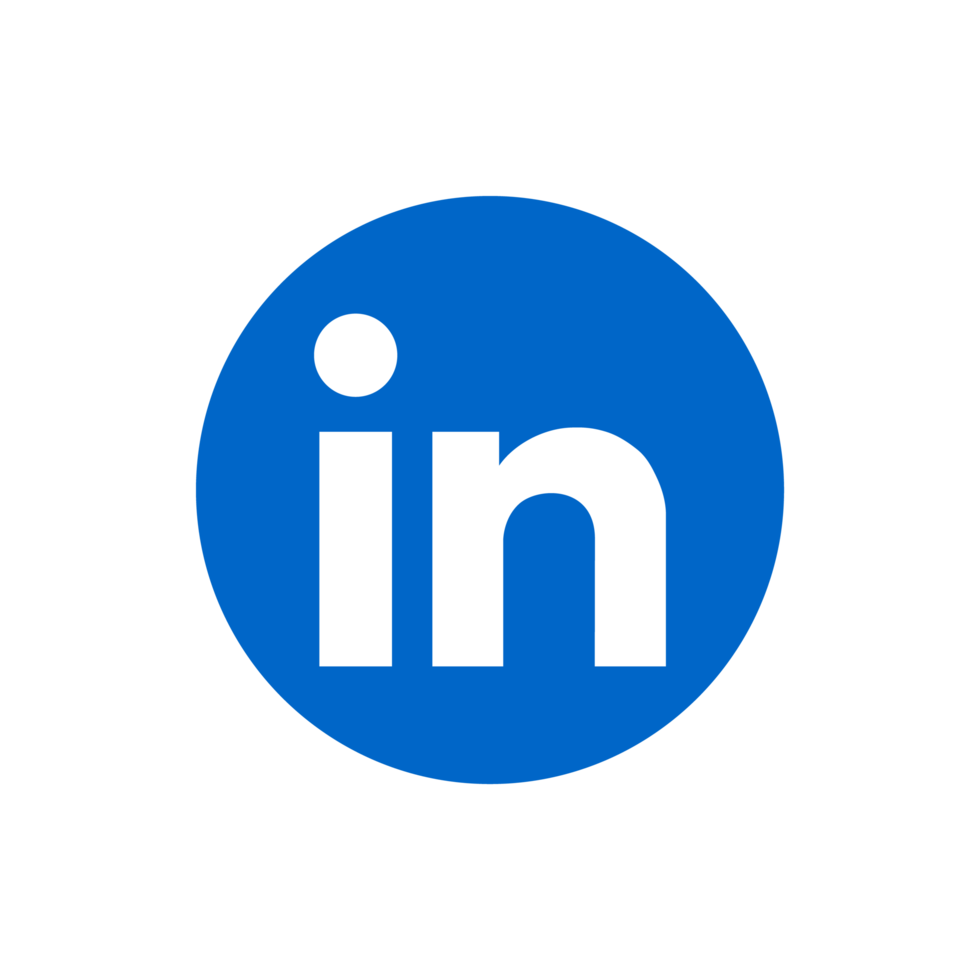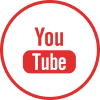8 համակարգչային հնարք, որոնք կպարզեցնեն ձեր աշխատանքը
Վերլուծություն |
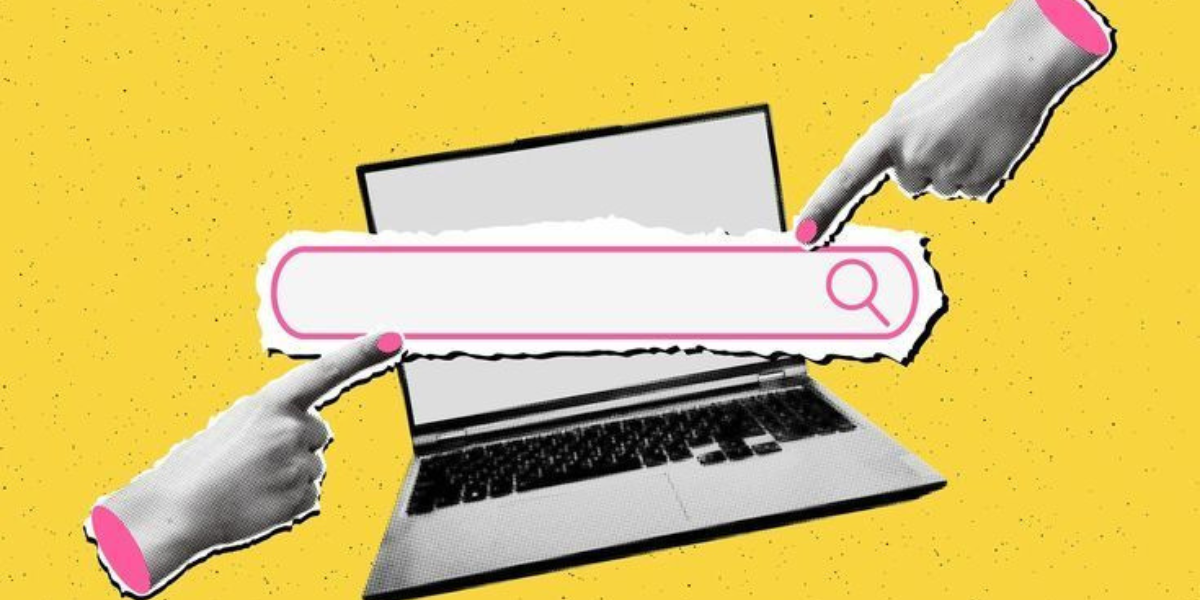
8 համակարգչային հնարք, որոնք կպարզեցնեն ձեր աշխատանքը
Աշխատավայրում կամ սովորելու ընթացքում համակարգչի արագ ստեղնաշարային համադրությունները կտրուկ կկրճատեն ձեր ժամանակի կորուստը։ Դրանք օգտակար են ոչ միայն փորձառու մասնագետների, այլև սովորական օգտատերերի համար։
1․ Տեքստի որոնում էջում (Ctrl + F / Command + F)
Եթե ցանկանում եք արագ գտնել որևէ բառ կամ արտահայտություն երկար փաստաթղթում կամ կայքում, պետք չէ ամբողջը թերթել։ Պարզապես սեղմեք Ctrl + F, մուտքագրեք բառը, և համակարգը միանգամից կցուցադրի արդյունքները։
Աշխատում է Word-ում, PDF փաստաթղթերում, Google Docs-ում, Excel-ում և բոլոր զննարկիչներում։
Կարող եք նաև սեղմել Enter, որպեսզի անցնեք հաջորդ գտնված արդյունքին։
2․ Նոր ներդիրի արագ բացում (Ctrl + T / Command + T)
Զննարկչում միաժամանակ աշխատելիս հաճախ անհրաժեշտ է բացել լրացուցիչ էջեր։ Սեղմեք Ctrl + T, և անմիջապես կբացվի նոր ներդիր։
Օրինակ՝ աշխատանքային գործիքները (Gmail, Google Docs, Facebook Business) կարող եք արագ բացել։
Եթե մի քանի անգամ սեղմեք Ctrl + T, միանգամից կստանաք մի քանի դատարկ ներդիր։
3․ Զննարկչի արագ փակումը (Ctrl + Q / Command + Q)
Եթե ցանկանում եք փակել բոլոր բացված ներդիրները և պատուհանները միանգամից, սեղմեք Ctrl + Q։
Սա օգտակար է, երբ աշխատանքն ավարտելիս ուզում եք արագ փակել զննարկիչը։
Խուսափելու համար պատահական փակելուց՝ շատ զննարկիչներում (օր.՝ Chrome) կա նախազգուշացում։
4․ Տեքստը թեքատառի վերածում (Ctrl + I / Command + I)
Տեքստը ընդգծելու ամենահեշտ միջոցը թեքատառն է։ Ընտրեք բառը կամ նախադասությունը և սեղմեք Ctrl + I։
Նույն համադրությունը երկրորդ անգամ սեղմելու դեպքում տեքստը կվերադառնա նորմալ վիճակի։
Օգտագործվում է Word-ում, Google Docs-ում, PowerPoint-ում և գրեթե բոլոր խմբագրիչներում։
5․ Արագ անցում պատուհանների միջև (Alt + Tab)
Երբ միաժամանակ մի քանի ծրագիր է բացված, ձեռքով մկնիկով փոխել պատուհանները երկար է։ Սեղմեք Alt + Tab․ էկրանի վրա կբացվի բոլոր բաց պատուհանների ցուցակը։
Alt կոճակը պահած՝ կարող եք մի քանի անգամ սեղմել Tab և ընտրել անհրաժեշտ պատուհանը։
Mac-ում համարժեքն է Command + Tab։
6․ Caps Lock-ի սխալ մուտքագրումը շտկում (Shift + F3)
Շատերի մոտ պատահում է՝ ամբողջ տեքստը սխալմամբ մուտքագրվում է մեծատառերով։ Դա ուղղելու համար Word-ում ընտրեք տեքստը և սեղմեք Shift + F3։
Առաջին սեղմումից հետո տեքստը կդառնա փոքրատառ, երկրորդից՝ յուրաքանչյուր նախադասության առաջին տառը կմնա մեծատառ։
Օգտակար է, երբ տեքստը պետք է արագ «նորմալացնել»։
7․ Վերականգնել փակված էջը (Ctrl + Shift + T / Command + Shift + T)
Եթե պատահմամբ փակել եք կարևոր էջ, մի անհանգստացեք․ սեղմեք Ctrl + Shift + T, և այն կրկին կբացվի։
Մի քանի անգամ սեղմելու դեպքում զննարկիչը բացում է նաև նախկինում փակված էջերը։
Հատկապես օգտակար է, երբ աշխատում եք բազմաթիվ ներդիրներով։
8․ Թղթապանակի կամ պատուհանի կրկնօրինակում (Ctrl + N / Command + N)
Եթե ցանկանում եք միաժամանակ ունենալ նույն թղթապանակի կամ փաստաթղթի մի քանի պատուհան, սեղմեք Ctrl + N։
Windows Explorer-ում կբացվի նույն թղթապանակի կրկնօրինակը։
Word-ում՝ նոր դատարկ փաստաթուղթ։
Զննարկիչում՝ լրիվ նոր պատուհան։
Լրացուցիչ օգտակար հնարքներ
Բացի վերոնշյալից, կան նաև այլ շատ գործածական համադրություններ․
Ctrl + Shift + V – պատճենված տեքստը տեղադրում է առանց գույների ու ձևաչափի։
Ctrl + A – ընտրում է փաստաթղթի ամբողջ բովանդակությունը։
Ctrl + Z – չեղարկում է վերջին գործողությունը։ Եթե սխալ եք արել, սա ամենաարագ փրկությունն է։
Ctrl + Y – կրկնում է չեղարկված գործողությունը։
Win + Shift + S – Windows-ում էկրանի հատվածի նկարահանում։
Ctrl + S – ամենակարևոր հրամանը․ պահում է փաստաթուղթը։ Եթե սա սովորություն դառնա, երբեք տվյալներ չեք կորցնի։
***
Այս կարճ հնարքներն ամեն օր կխնայեն ձեզ ժամանակ և նյարդեր։ Սկսեք դրանցից օգտվել, և կտեսնեք, թե որքան ավելի արագ է դառնում աշխատանքը։
Հետեվեք մեզ սոց-ցանցերում
-

Հունվարի 14-ի բիզնես լուրերը
2026/01/14/ 22:00 -

Հունվարի 14-ի կարևոր լուրերը
2026/01/14/ 19:19 -

Աշխատասիրությու՞ն, թե՞ տաղանդ․ որն է հաջողության հասնելու ամենակարճ ճանապարհը
2026/01/14/ 19:00 -

Անմոռանալի պահեր ու շահավետ առաջարկ Myler-ում․ Idram&IDBank
2026/01/14/ 16:57 -

Թոփ 50 համալսարանների շրջանավարտները կարող են ազատվել պարտադիր զինծառայությունից՝ ՀՀ-ում աշխատանքի պայմանով
2026/01/14/ 16:39 -

Գևորգ Սուջյանը, Դավիթ Դավթյանը, Վիգեն Էուլջեքջյանը և Վագիֆ Խաչատրյանը քիչ առաջ Հակարի կամրջով հանձնվեցին ՀՀ-ին. Փաշինյան
2026/01/14/ 16:25 -

Հեղուկ գազի գինը տատանվում է․ հիմնական պատճառները
2026/01/14/ 15:22 -

«Օդի տուրքը» տարեկան ապահովում է 15–16 մլրդ դրամ եկամուտ․ քննարկվում է չեղարկման հնարավորությունը
2026/01/14/ 15:16 -

Հայաստանն իր ցուցանիշներով շատ մոտ է ԵՄ-ին անդամակցելու ձգտում ունեցող Արևմտյան Բալկանների երկրներին. Մարագոս
2026/01/14/ 15:14 -

Հայաստան–Թուրքիա սահմանին նախատեսվում է կամուրջների և մաքսային տերմինալների կառուցում
2026/01/14/ 13:11
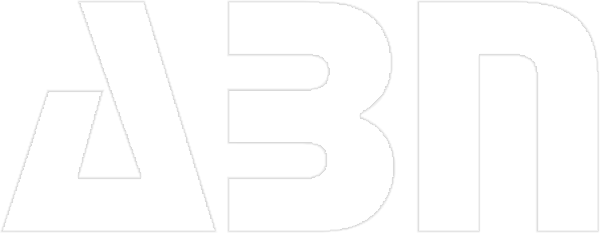 Բաժանորդագրվել
Բաժանորդագրվել

Փոխարժեք
Տեսանյութեր

ՓՈՂ NEWS. ՀՈՒՆՎԱՐԻ 14, 2026 Թ․

ԿԱՐԵՎՈՐ ԼՈՒՐԵՐ․ ՀՈՒՆՎԱՐԻ 14, 2026 Թ․

ՓՈՂ NEWS. ՀՈՒՆՎԱՐԻ 13, 2026 Թ․

ԿԱՐԵՎՈՐ ԼՈՒՐԵՐ․ ՀՈՒՆՎԱՐԻ 13, 2026 Թ․
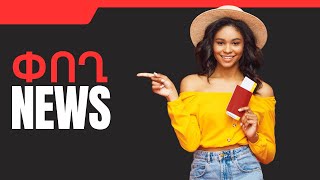
ՓՈՂ NEWS. ՀՈՒՆՎԱՐԻ 12, 2026 թ․